PDF formulieren digitaal invullen
PDF (Portable Document Format) is het meest aangewezen en gebruikte documentenformaat om documenten te delen, zelfs onderling op verschillende besturingssystemen. Alle belangrijke webbrowsers hebben een ingebouwde PDF lezer, waardoor je zowat op elk apparaat PDF documenten met behulp van de webbrowser kunt lezen. In schril contrast staat dat PDF documenten zich niet zo eenvoudig laten aanpassen.
Veronderstel dat je een PDF document moet ondertekenen. De officiële Adobe Acrobat Reader kan dit, maar heeft niet langer Linux ondersteuning. Veel open-bron PDF lezers bieden beperkte aanpasmogelijkheden (zoals aantekeningen).
Xournal++ is een grafisch programma om notities en schetsen te maken. Xournal++ is vooral een handig programma op te gebruiken met een touchscreen. Daarnaast heeft Xournal++ excellente PDF aanpasmogelijkheden en een mogelijkheid om de aangepaste documenten terug als PDF document te exporteren.
Xournal++ installeren
Xournal++ is een standaard openSUSE pakket en installeer je vanuit de standaard softwarebronnen:
- Start Programmastarter > Toepassingen > Systeem > YaST Software (Software Manager).
- Geef het root wachtwoord op en klik op de knop OK.
- Typ in het zoekvak xournalpp.
- Klik op de knop Zoeken.
- Plaats een plusteken (klik in het selectievak) bij het pakket xournalpp.
- Klik op de knop Accepteren.
- Een dialoogvenster toont dat er afhankelijke pakketten worden meegeïnstalleerd om Xournal++ te ondersteunen. Klik op de knop Doorgaan om Xournal++ te installeren.
- De installatie neemt wat tijd in beslag.
En toont op het einde dat er een langdurend script wordt uitgevoerd.
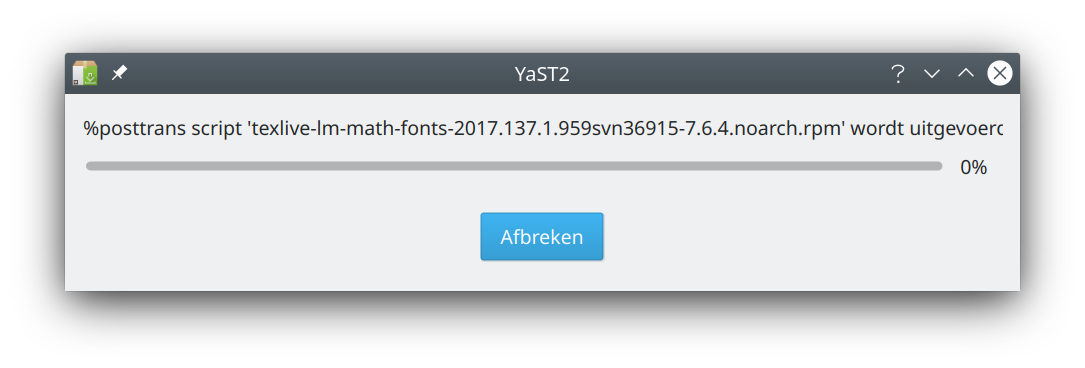
Breek dit script niet af en laat het zijn werk doen. - Klik na de succesvolle installatie op de knop Voltooien.
Xournal start je via de Programmastarter > Toepassingen > Grafisch > Xournal++ (Take handwritten notes).
Een PDF document ondertekenen
Je kunt met Xournal++ een PDF document ondertekenen door met het Pen gereedschap de handtekening te tekenen. Je kunt de handtekening ook aanmaken met een ander programma zoals Inkscape of inscannen en de bekomen afbeelding dan met Xournal++ aan het PDF document toevoegen.
Start met het openen van een PDF document in Xournal++ (File > Open).
Ondertekenen met de Pen
Daarvoor klik je in de werkbalk op de Pen knop. Teken met de muis (of nog beter met een pen op een touchscreen) de handtekening.
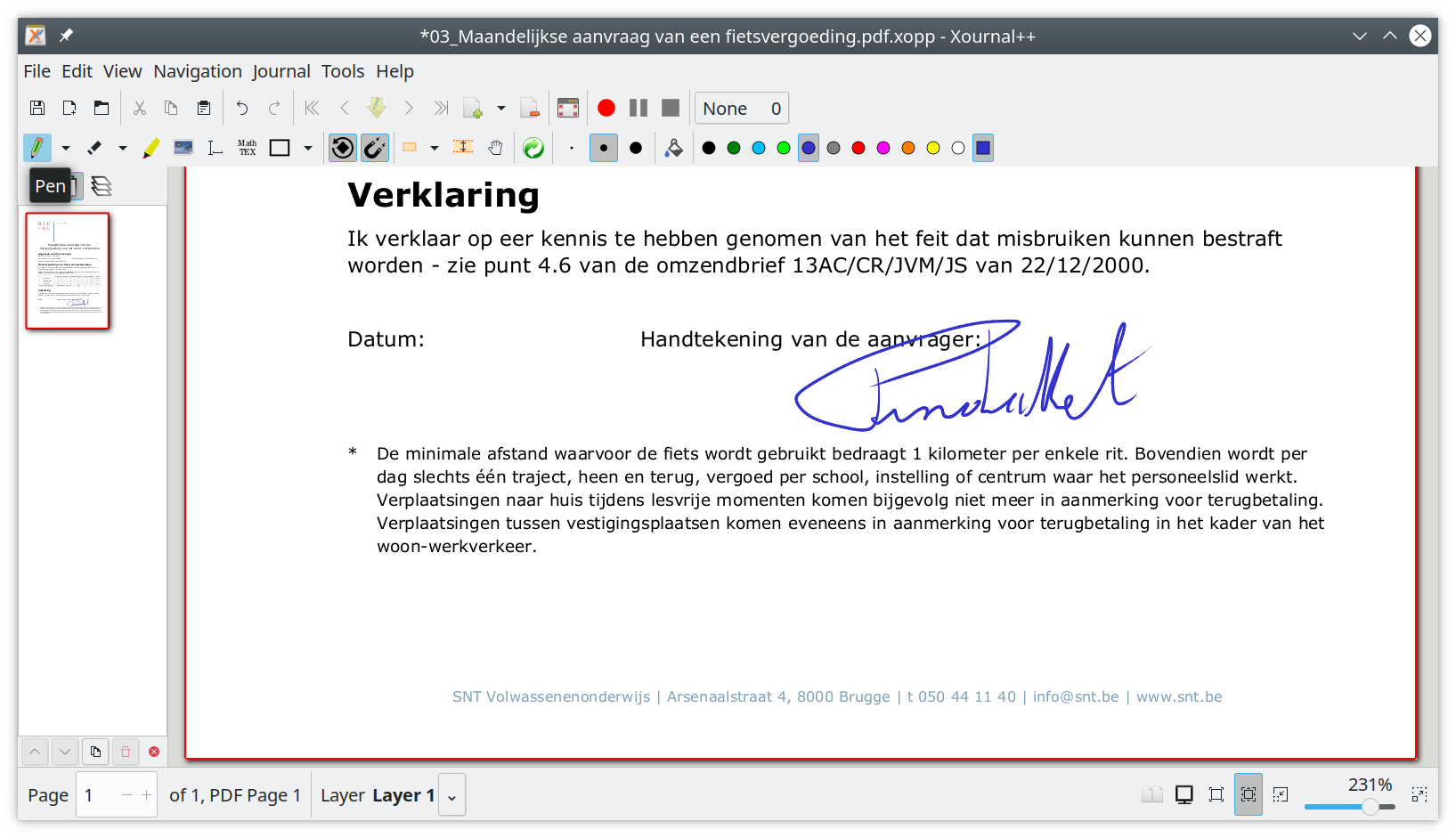
Ook getypte tekst kan je eenvoudig toevoegen door de Text knop te activeren. Klik daarna op de plaats waar de tekst in het PDF document moet komen en typ de gewenste tekst (datum in het voorbeeld hieronder).
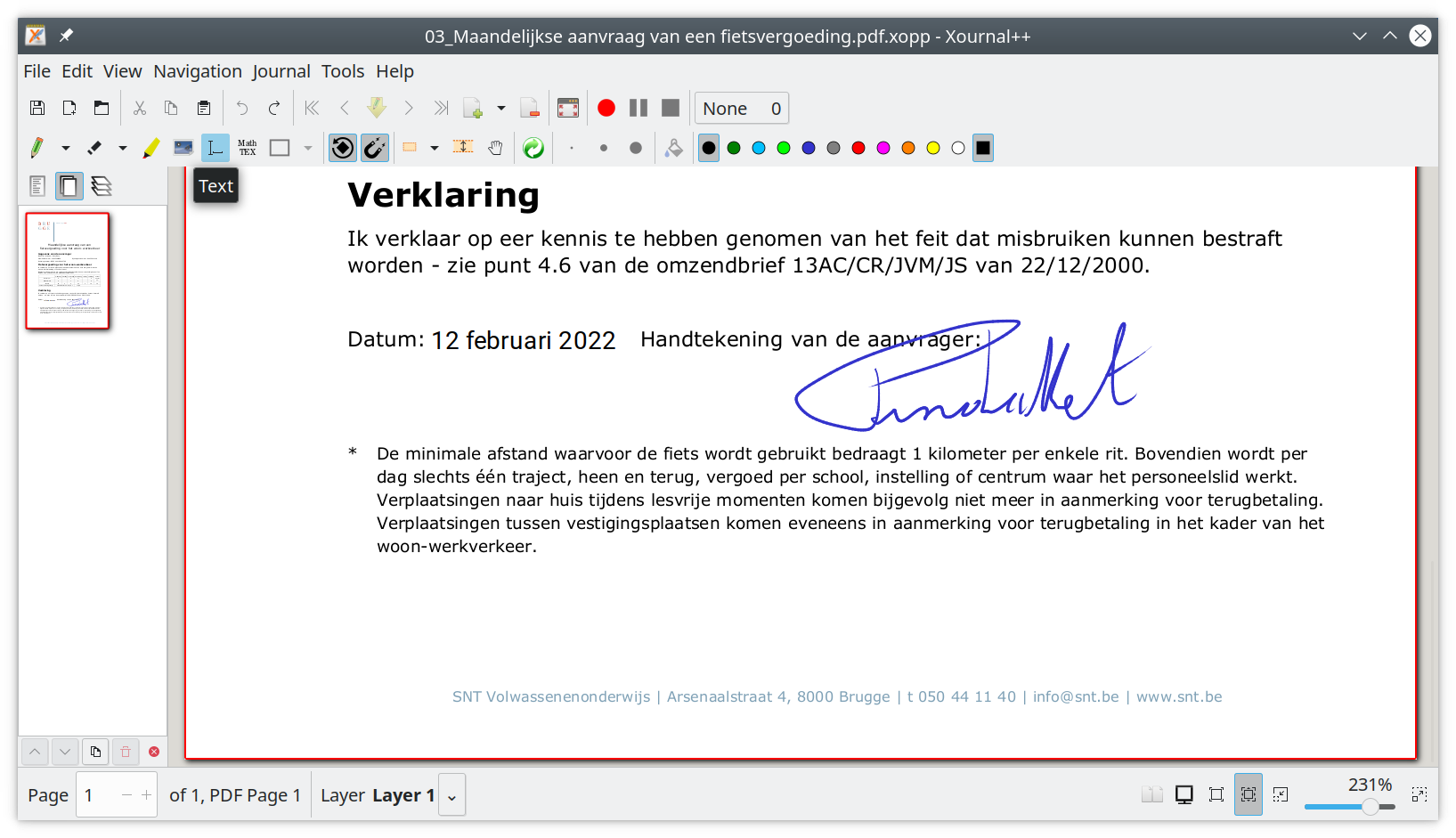
Selecteren, positioneren en aanpassen
Om een toegevoegde aanpassing te verplaatsen of de grootte aan te passen, activeer je het gereedschap Select Object. Klik op de datum of de getekende handtekening om deze te selecteren. Je kunt de selectie nu verplaatsen door deze met de muis te verslepen en de grootte aanpassen door de grepen (vierkantjes aan de rand) te verslepen.
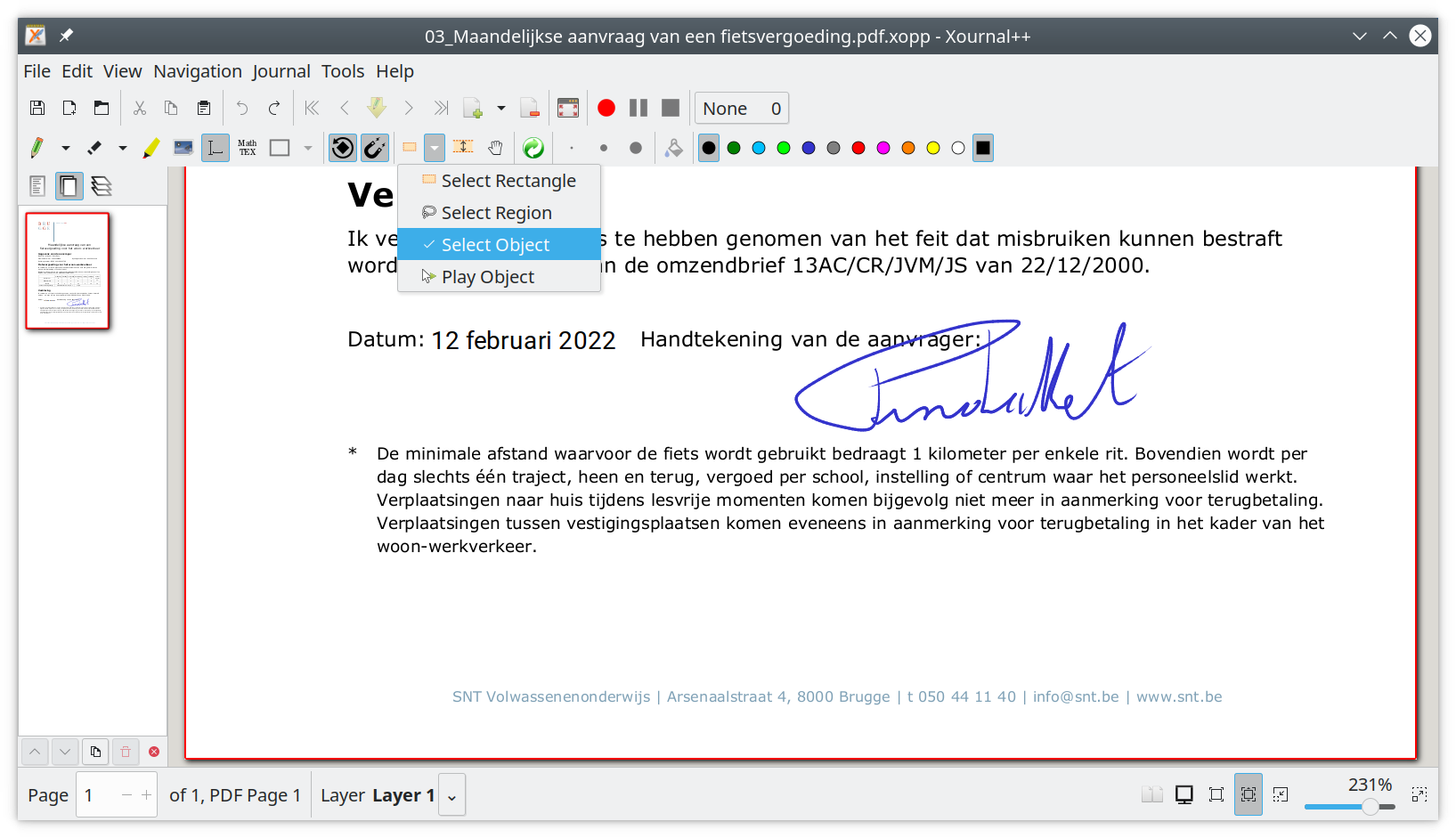
Tekst kan je aanpassen door de Text werkbalkknop te activeren en op het vroeger reeds aangemaakte tekstobject te klikken.
Afbeelding invoegen
Heb je een afbeelding van een jouw handtekening, dan kan je deze met Xournal++ in het PDF document importeren. Xournal++ accepteert alle gangbare afbeeldingsformaten zoals jpeg, png (aan te maken met GIMP of gescand) en svg (aan te maken met Inkscape).
Om een afbeelding in Xournal++ te importeren, klik je in de werkbalk op de Image knop. Klik op de plaats waar je de handtekening-afbeelding wilt plaatsen en open de afbeelding in de bestandskiezer. Daarna kan je indien nodig zoals hierboven beschreven de afbeelding positioneren en de grootte ervan aanpassen.
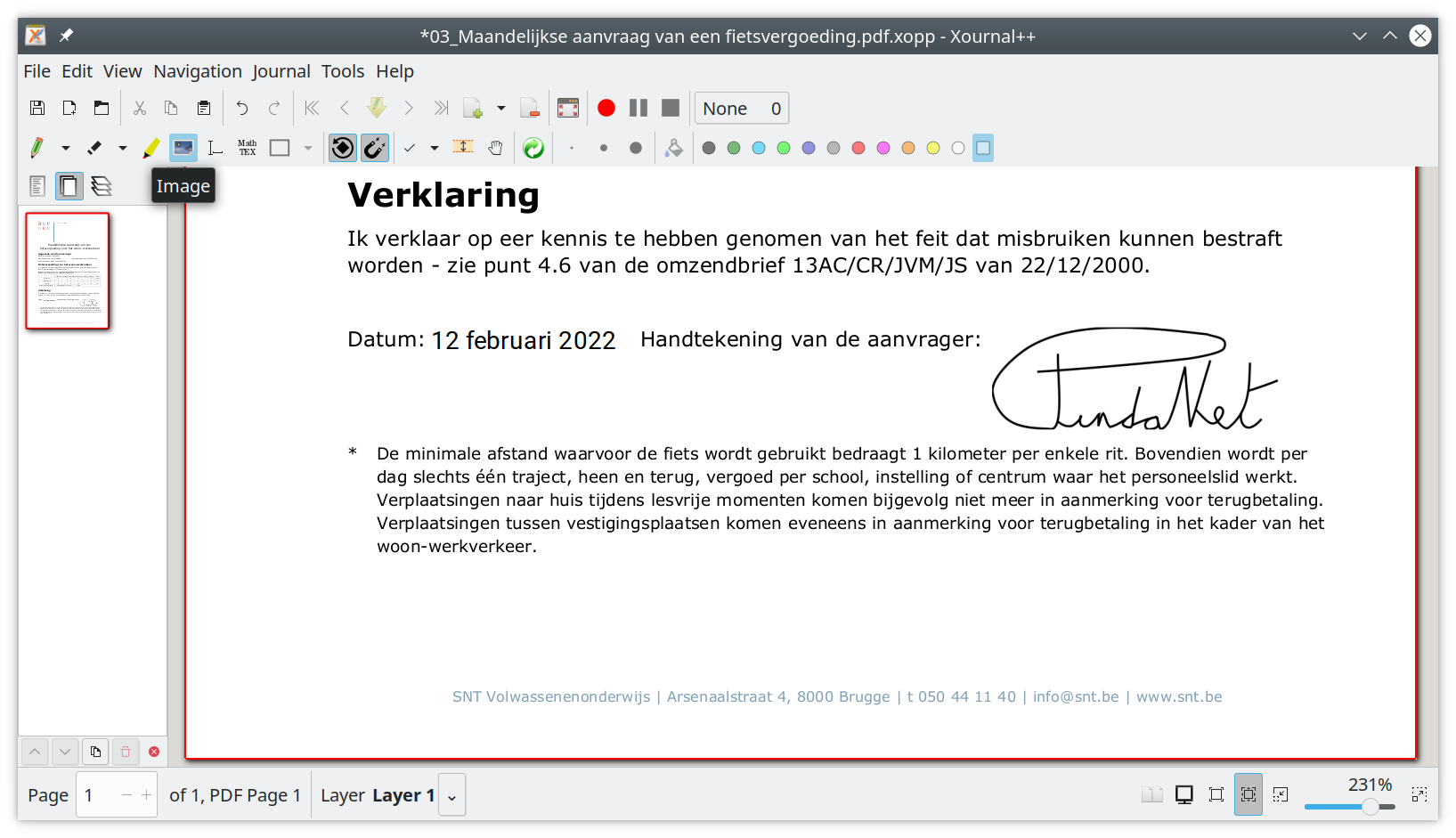
Een aangepast PDF document opslaan
Als het aangepaste PDF document klaar is, kan je het opslaan in het Xournal++ eigen xoop-formaat waardoor je het later nog verder kunt aanpassen. Maar uiteindelijk zul je het aangepaste PDF document via de menuopdracht File > Export as PDF terug exporteren naar een PDF document.
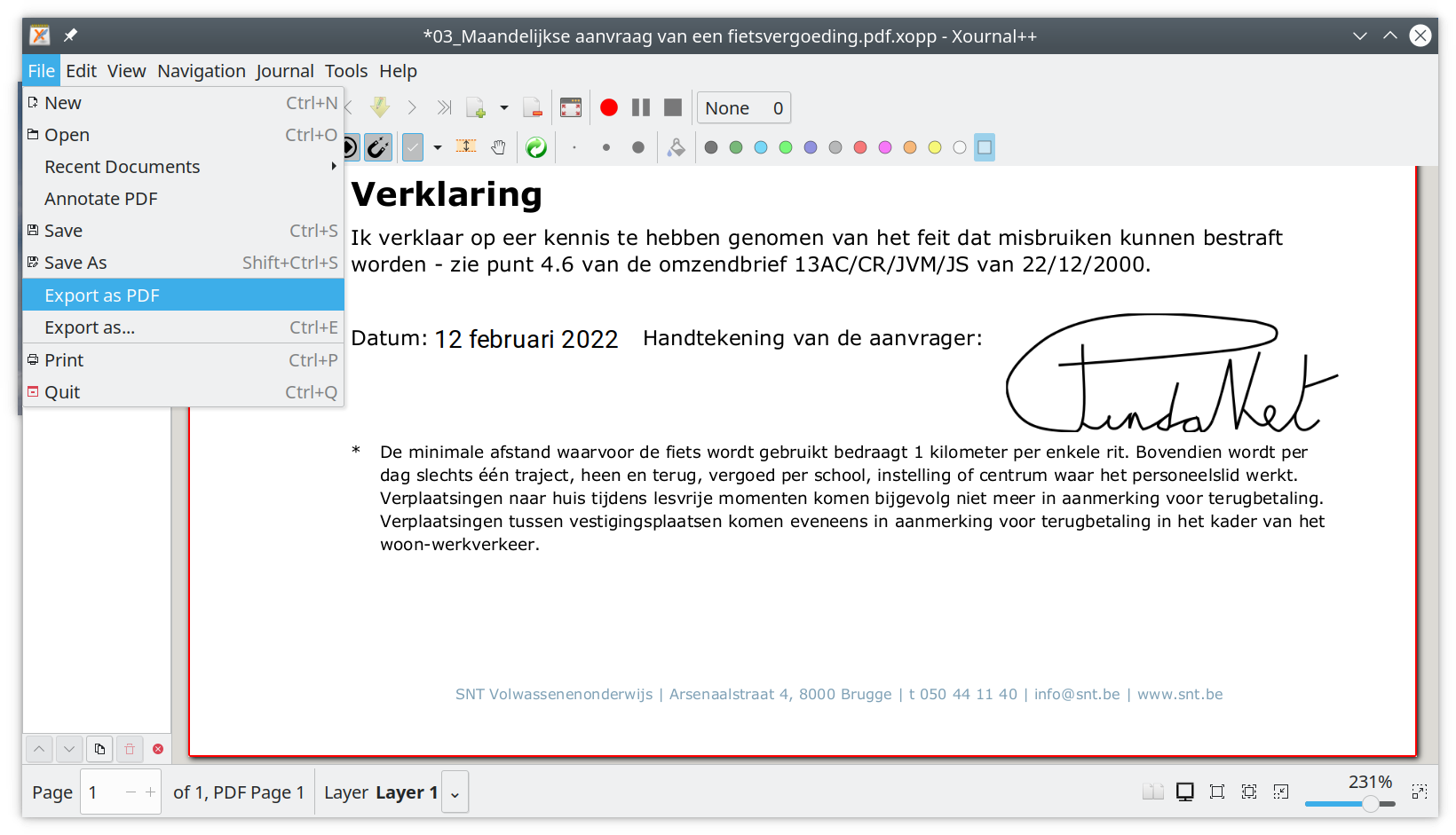
Xournal++ volledig verwijderen
- Sluit indien nodig Xournal++ af.
- De configuratie van Xournal++ verwijder je in de bestandsbeheerder Dolphin als volgt:
- Activeer in het menu (knop met drie horizontale strepen) de optie Verborgen bestanden tonen.
- Verwijder indien aanwezig de verborgen map .xournalpp.
- Deactiveer in het menu de optie Verborgen bestanden tonen. Zo werk je terug veiliger en wordt alles terug een pak overzichtelijker.
- Xournal++ zelf verwijder je volledig als volgt van de computer:
- Start Programmastarter > Toepassingen > Systeem > YaST Software (Software Manager).
- Geef het root wachtwoord op en klik op de knop OK.
- Activeer in het menu Opties de optie Opruimen na het verwijderen van pakketten.
- Typ in het zoekvak xournalpp.
- Klik op de knop Zoeken.
- Plaats een minteken (verschillende keren klikken in het selectievak) bij het pakket xournalpp.
- Klik op de knop Accepteren.
- Een dialoogvenster toont dat er enkel voor Xournal++ noodzakelijke afhankelijke pakketten mee worden verwijderd. Klik op de knop Doorgaan om Xournal++ volledig te verwijderen.
- Klik na de succesvolle verwijdering op de knop Voltooien.